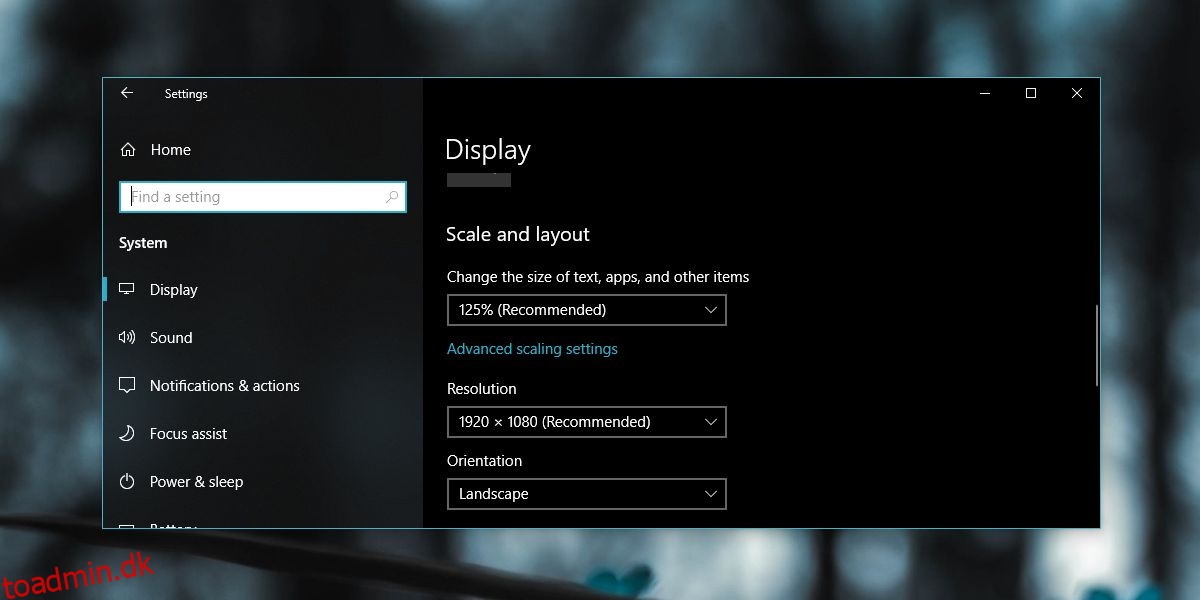Vores skærme, både interne og eksterne, har forbedret sig eksponentielt i kvalitet i løbet af de sidste par år. Vi får mere pixeltæthed på vores telefoner end noget andet, vi kunne have forestillet os for en stationær skærm for omkring ti år siden. 4K-skærme vil snart blive almindelige. Operativsystemer skal ligeledes følge med ny hardware. På store HD-skærme har tingene en tendens til at se meget mindre ud, og ofte er det sværere at læse tekst eller genkende ikoner. Windows 10 har skalering for at bekæmpe dette. Skalering er en slags system bred zoom, der øger størrelsen af alt med en vis procentdel. Desværre resulterer det nogle gange i slørede apps.
Skaleringsfunktionen i Windows 10 er ikke en ensartet aftale, selvom det er, hvad den sigter mod at være. Apps skal også understøtte skalering. I Windows 10’s tidligere dage resulterede opskalerede skærme i sløret tekst i apps som Chrome. Dem, der ikke havde sløret tekst, havde ikoner, der var for små, selv efter skalering.
I Windows 10 April-opdateringen gør Microsoft endelig noget ved det. Du kan indstille det, så det proaktivt reparerer slørede apps, når det registrerer dem. Der er en faktisk funktion, der kan reparere slørede apps, som du kan aktivere.
Ret slørede apps
Åbn appen Indstillinger og gå til gruppen af indstillinger. Vælg fanen Display, og rul ned til sektionen Skalering og layout. Klik på ‘Avancerede skaleringsindstillinger’.
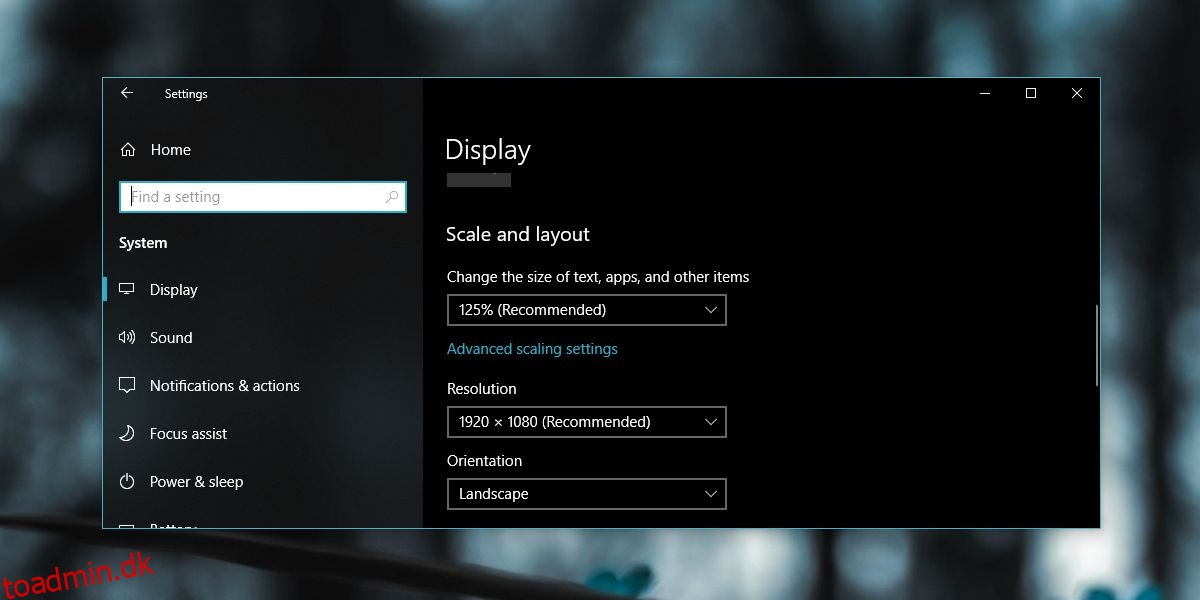
På den følgende skærm vil du se en Fix scaling for apps sektion. Aktiver kontakten ‘Lad Windows forsøge at rette apps, så de ikke er slørede’. Det er alt, du kan gøre. Hvis du kender en app, der altid er sløret, skal du åbne den, og Windows 10 burde vise dig en toast-meddelelse, der siger, at den har registreret en sløret app, som den vil forsøge at rette op på. Tillad Windows 10 at gøre, hvad den gør, og kontroller, om appen er bedre.
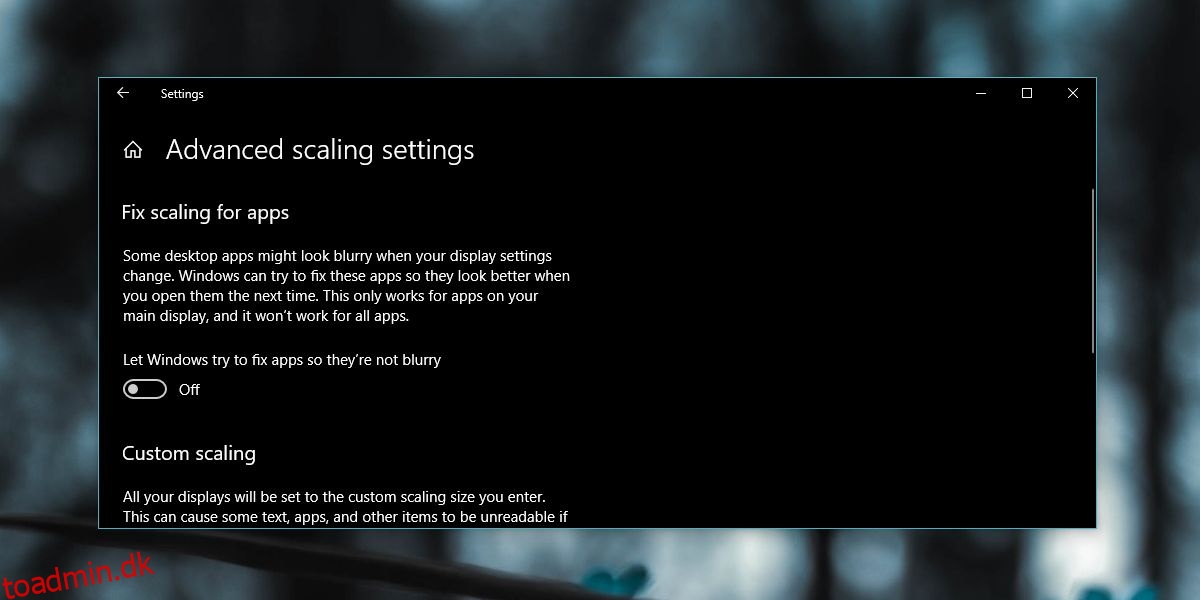
Der er en brugerdefineret skaleringsindstilling på samme skærm, som du kan bruge til at indstille et brugerdefineret skaleringsniveau. Dette var en mulighed, der plejede at være i kontrolpanelet og ved et uheld blev fjernet i en Windows 10-opdatering. Microsoft anbefaler dog ikke, at du bruger det, så vær forsigtig.
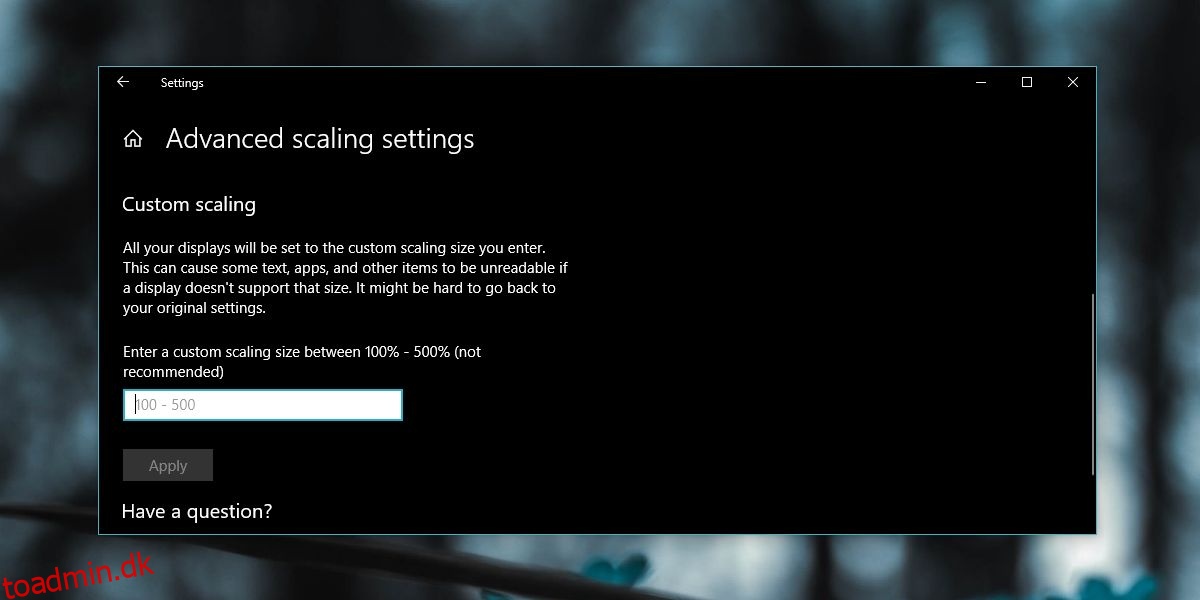
Vi har ingen før eller efter skærmbilleder, men denne funktion var hårdt tiltrængt. Mange populære apps lider af sløret tekst og lille brugergrænseflade, og udviklere har ikke gjort meget for at opdatere dem til HD-skærme.